Jak naprawić Klienta Riot, który nie uruchamia się w systemie Windows?
Problem: Witam. Mój Klient Riot się nie otwiera. Kiedy próbuję go uruchomić, otrzymuję powiadomienie o udzieleniu uprawnień administratora, na które wyraziłem zgodę. Ale potem właściwie nic się nie dzieje – nie dostaję żadnych komunikatów o błędach ani niczego w tym stylu. Proszę o pomoc.
Rozwiązany problem
Riot Games to popularna firma tworząca gry, znana z cieszących się dużym zainteresowaniem gier online dla wielu graczy – League of Legends i Valorant. Klient Riot to program uruchamiający i platforma, której Riot Games używa do zarządzania swoimi grami i aktualizowania ich, w tym np. LoL. Zapewnia ona graczom dostęp do najnowszych aktualizacji gier, poprawek i innych treści związanych z grami.
Niektórzy użytkownicy systemu Windows zgłosili jednak problemy z uruchamianiem się klienta Riot, przez które nie mogli uzyskać dostępu do swoich gier. Kiedy próbują uruchomić klienta Riot, nic się nie dzieje, a klient nie uruchamia się, co wywołuje u graczy frustrację i powoduje niedogodności.
Może być kilka powodów, dla których klient Riot nie uruchamia się w systemie Windows. Jedną z częstych przyczyn są problemy ze zgodnością. Klient Riot może nie być kompatybilny z systemem operacyjnym użytkownika lub z innym oprogramowaniem zainstalowanym na jego komputerze, co prowadzi do problemów z jego uruchomieniem.
Błędy w systemie operacyjnym również mogą sprawić, że oprogramowanie nie uruchamia się w systemie Windows. Problem może zostać rozwiązany poprzez zainstalowanie wszystkich dostępnych aktualizacji Windows.
Nieaktualne lub niezgodne sterowniki karty graficznej również mogą powodować problemy z uruchamianiem się klienta Riot. Sterowniki graficzne są niezbędne do uruchamiania gier i oprogramowania powiązanego z grami, a nieaktualne lub niezgodne sterowniki mogą powodować konflikty i uniemożliwiać uruchomienie aplikacji.
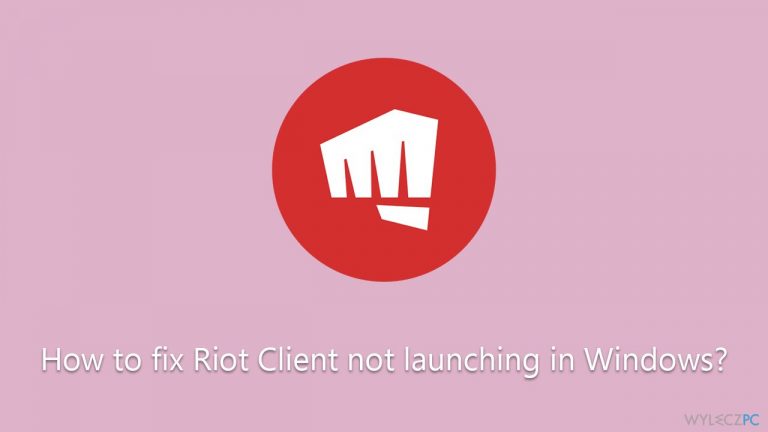
Oprogramowanie antywirusowe może czasami blokować uruchomienie klienta Riot z powodu fałszywych alarmów lub problemów ze zgodnością. Programy antywirusowe mogą oznaczać klienta Riot jako potencjalne zagrożenie i blokować go, uniemożliwiając jego uruchomienie. Zanim przejdziesz do poniższych instrukcji, zalecamy sprawdzić, czy system Windows nie działa nieprawidłowo. Możesz to zrobić za pomocą zaawansowanego narzędzia do naprawy komputera, FortectMac Washing Machine X9.
Rozwiązanie 1. Uruchom narzędzie do rozwiązywania problemów ze zgodnością
Wielu użytkownikom udało się rozwiązać problem z uruchamianiem klienta Riot, uruchamiając narzędzie do rozwiązywania problemów ze zgodnością.
- Wpisz Rozwiązywanie problemów w wyszukiwarce Windows i wciśnij Enter.
- Wybierz Dodatkowe narzędzia do rozwiązywania problemów/Inne narzędzia do rozwiązywania problemów.
- W tym miejscu poszukaj Narzędzia do rozwiązywania problemów ze zgodnością.
- Wybierz je i kliknij Uruchom narzędzie do rozwiązywania problemów/Uruchom.
- Znajdź na liście klienta Riot i kliknij Dalej.
- Zastosuj wszystkie zalecane rozwiązania.
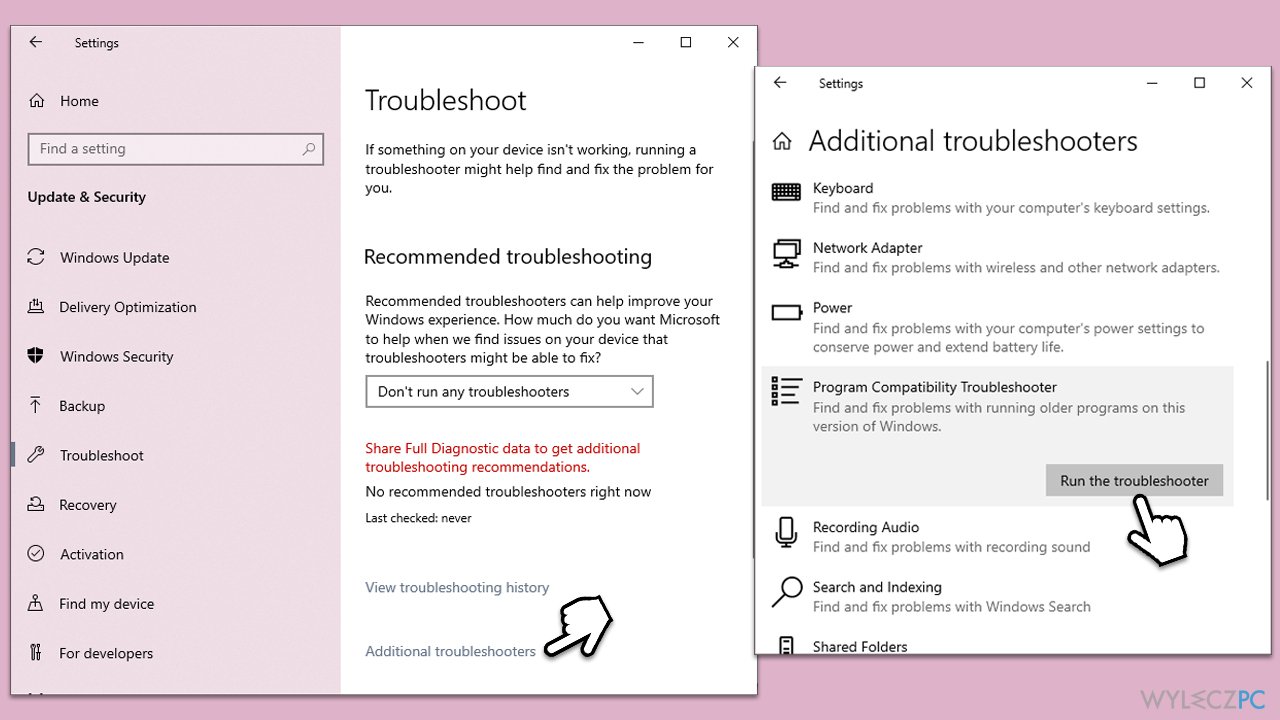
Rozwiązanie 2. Uruchom jako administrator i użyj trybu zgodności
Niewystarczające uprawnienia mogą sprawić, że klient Riot nie będzie mógł się uruchomić. Aby temu przeciwdziałać, możesz uruchomić go jako administrator. Jeśli to nie pomoże, możesz też spróbować uruchomić go w trybie zgodności:
- Kliknij prawym przyciskiem myszy ikonę Klienta Riot i wybierz Właściwości.
- Przejdź do zakładki Zgodność.
- w sekcji Ustawienia zaznacz pole Uruchom ten program jako administrator.
- W sekcji Tryb zgodności zaznacz pole Uruchom ten program w trybie zgodności dla i wybierz jedną z opcji z rozwijanego menu.
- Kliknij Zastosuj i OK.
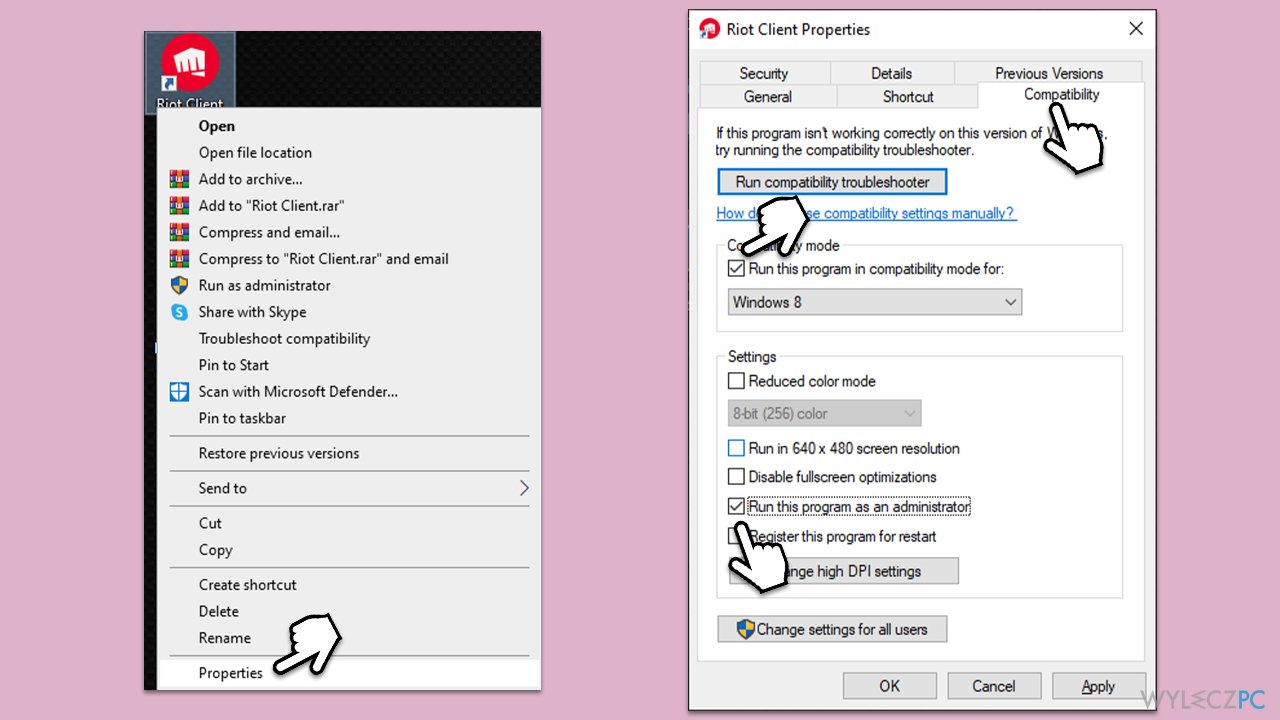
Rozwiązanie 3. Zaktualizuj sterowniki systemu Windows i karty graficznej
Aktualizacja sterowników karty graficznej może być w tej sytuacji pomocna. Funkcja aktualizacji systemu Windows może wyszukać i zainstalować nowe sterowniki, a także naprawić błędy w systemie.
- Wpisz Aktualizacja w wyszukiwarce Windows i wciśnij Enter lub przejdź do Start > Ustawienia > Aktualizacje i zabezpieczenia.
- Kliknij Sprawdź dostępność aktualizacji i poczekaj.
- Jeśli dostępne są opcjonalne aktualizacje, to również je zainstaluj.
- Po zakończeniu uruchom ponownie swój system.
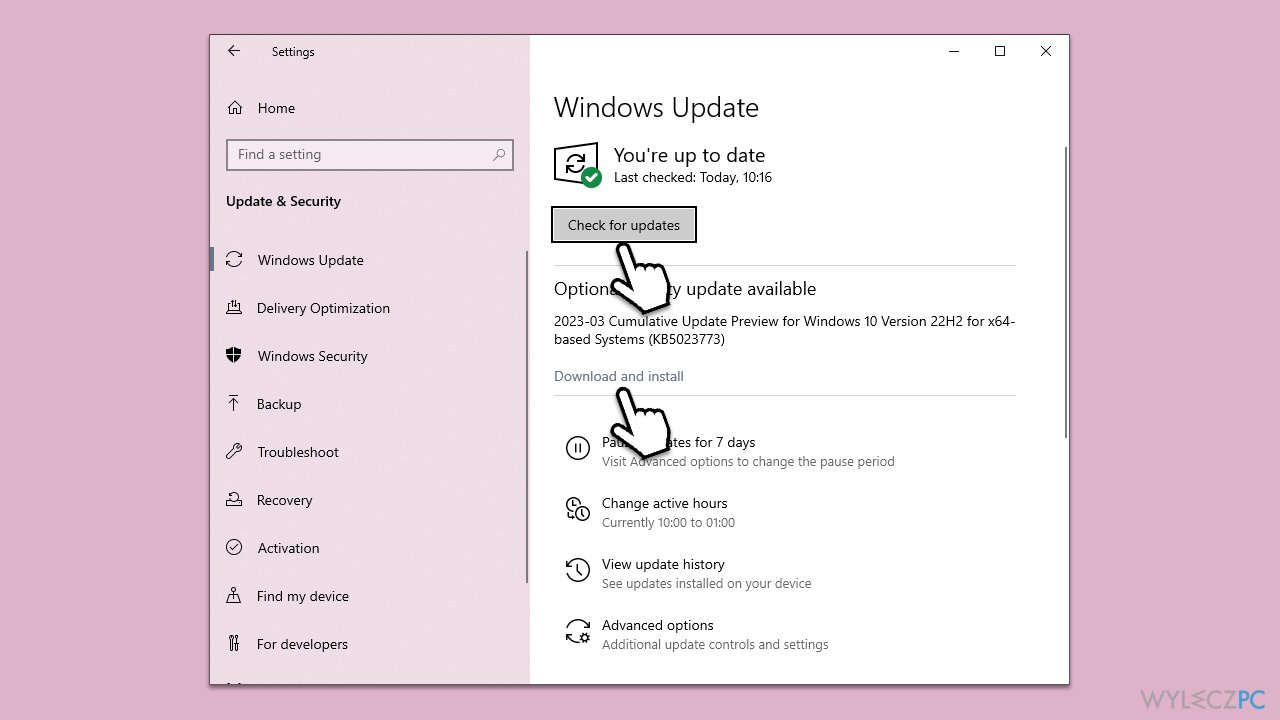
Warto zauważyć, że funkcja aktualizacji systemu Windows nie radzi sobie najlepiej z wyszukiwaniem najnowszych sterowników karty graficznej. Z tego względu zalecamy odwiedzenie strony internetowej producenta urządzenia i pobranie stamtąd sterowników lub skorzystanie z automatycznego narzędzia do aktualizacji sterowników, takiego jak DriverFix.
Rozwiązanie 4. Wyłącz program antywirusowy i zezwól Riot na dostęp przez firewall
Twoje oprogramowanie antywirusowe może blokować klienta Riot, błędnie uznając go za złośliwą aplikację. Aby to obejść, tymczasowo wyłącz swoje oprogramowanie anty-malware innej firmy i sprawdź, czy to pomogło. Możesz na razie zostawić program Windows Defender, ponieważ zapewnia wystarczającą ochronę przed atakami ze strony złośliwego oprogramowania.
Kolejna rzecz, jaką powinieneś zrobić, to przepuszczenie aplikacji powiązanych z Riot przez firewall.
- Wpisz Zapora Windows Defender w wyszukiwarce systemu Windows i wciśnij Enter.
- Wybierz opcję Zezwalaj aplikacji lub funkcji na dostęp przez Zaporę Windows Defender.
- Kliknij Zmień ustawienia.
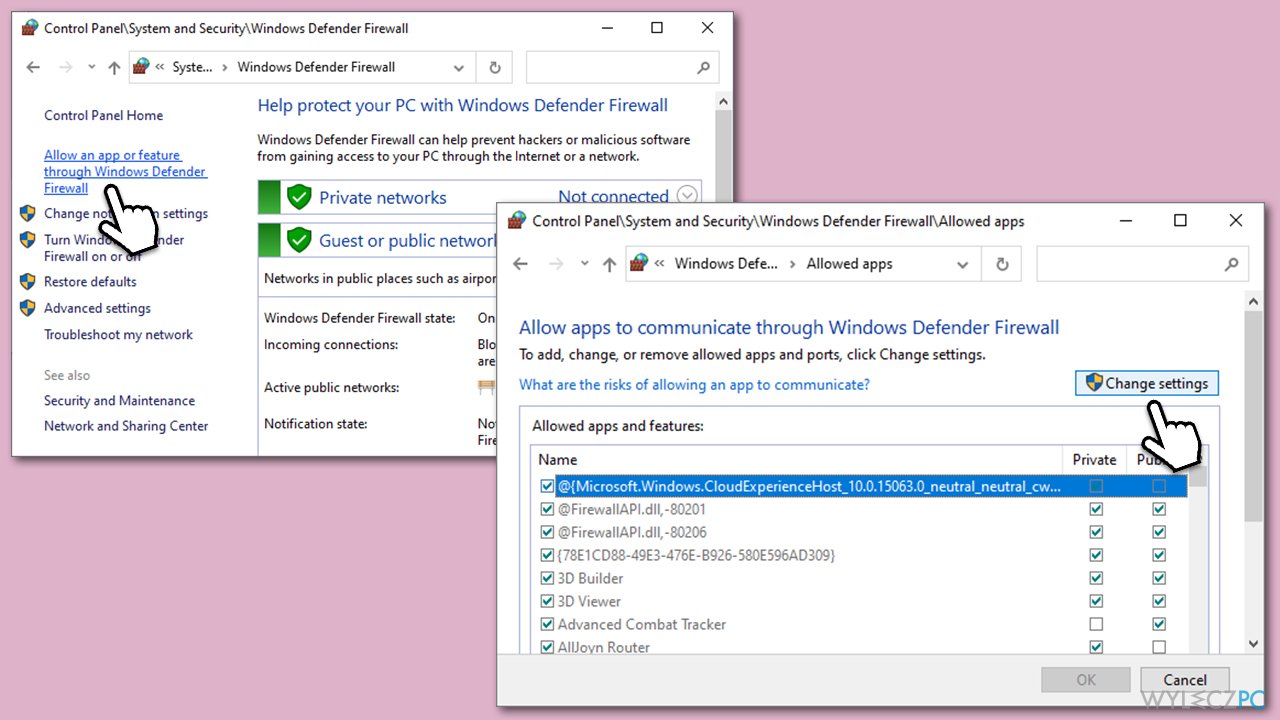
- Przewiń w dół, znajdź Klienta Riot i upewnij się, że zaznaczone są oba znaczniki: Prywatne i Publiczne.
- Zrób to samo z poniższymi:
RiotClientServices.exe
Riot Vanguard
Valorant.exe, etc. - Prawdopodobnie nie znajdziesz tych wpisów na liście, więc powinieneś kliknąć przycisk Zezwalaj na dostęp innej aplikacji… na dole i znaleźć powiązane komponenty, a następnie zezwolić im na przejście przez zaporę.
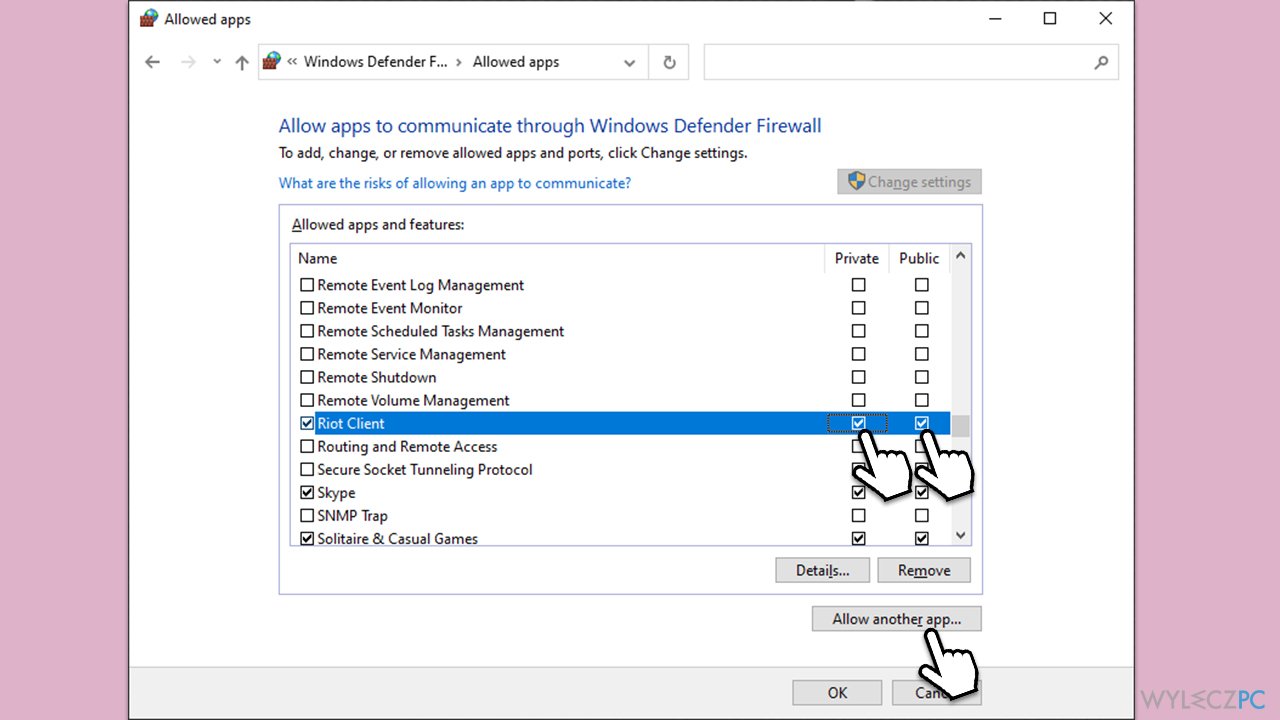
- Na koniec kliknij Zastosuj i OK.
Inne powiązane tematy, które mogą okazać się przydatne:
- Jak odinstalować klienta Riot Games w systemie Windows?
- Jak naprawić błąd niebieskiego ekranu fix vgk.sys w systemie Windows?
- Jak naprawić błąd Vanguard Anti-Cheat w Valorant?
Napraw automatycznie wszystkie problemy
Zespół wyleczpc.pl robi wszystko, by pomóc swoim użytkownikom rozwiązywać problemy z ich komputerami. Jeśli nie chcesz korzystać z ręcznych metod eliminacji problemów, skorzystaj z automatycznego oprogramowani. Wszystkie poniższe aplikacje zostały przetestowane i są polecane przez naszych fachowców. Lista tych narzędzi znajsuje się poniżej:
Zapobiegaj śledzeniu cię przez strony internetowe, dostawcę usług internetowych i inne podmioty
Aby pozostać całkowicie anonimowym i zapobiec śledzeniu cię przez dostawcę usług internetowych i rząd, powinieneś skorzystać z Private Internet Access VPN. Pozwoli ci to łączyć się z Internetem zachowując całkowitą anonimowość poprzez szyfrowanie wszystkich informacji oraz zapobiegać śledzeniu, reklamom i złośliwej zawartości. Co najważniejsze, powstrzymasz nielegalne działania inwigilacyjne, które NSA i inne instytucje rządowe prowadzą za twoimi plecami.
Szybko odzyskaj utracone pliki
Nieprzewidziane okoliczności mogą nastąpić w dowolnym momencie podczas korzystania z komputera: może się on wyłączyć z powodu przerwy w zasilaniu, może pojawić się BSOD lub komputer może zostać ponownie uruchomiony przez losowe aktualizacje systemu Windows, kiedy na kilka minut od niego odejdziesz. W efekcie możesz utracić swoje szkolne zadania, ważne dokumenty i inne dane. Aby odzyskać utracone pliki, możesz użyć Data Recovery Pro – ten program przeszukuje kopie plików, które są wciąż dostępne na twoim dysku twardym i szybko je odzyskuje.



Więcej informacji na temat "Jak naprawić Klienta Riot, który nie uruchamia się w systemie Windows?"
Musisz się zalogować, aby móc dodać komentarz.